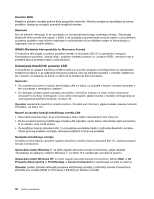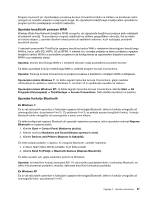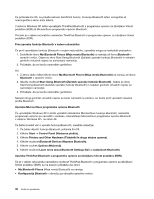Lenovo ThinkPad X121e (Slovenian) User Guide - Page 55
Uporaba brezžičnih povezav WAN, Uporaba funkcije Bluetooth, Control Panel Nadzorna plošča
 |
View all Lenovo ThinkPad X121e manuals
Add to My Manuals
Save this manual to your list of manuals |
Page 55 highlights
Program za pomoč pri vzpostavljanju povezave Access Connections lahko na zahtevo na enostaven način omogoči en omrežni vmesnik in onemogoči druge. Po vzpostavitvi brezžičnega omrežja lahko uporabite ta program za hitro preklapljanje omrežnih nastavitev. Uporaba brezžičnih povezav WAN Wireless Wide Area Network (brezžični WAN) omogoča, da vzpostavite brezžične povezave prek oddaljenih ali zasebnih omrežij. Te povezave je mogoče vzdrževati na velikem geografskem območju, kot je mesto ali celotna država, z uporabo številnih lokacij anten ali satelitskih sistemov, ki jih vzdržujejo ponudniki brezžičnih storitev. V nekaterih prenosnikih ThinkPad je vgrajena brezžična kartica WAN z nekaterimi tehnologijami brezžičnega WAN-a, kot je 1xEV-DO, HSPA, 3G ali GPRS. V internet ali v omrežje podjetja se lahko povežete z vgrajeno brezžično kartico WAN in s pomožnim programom za konfiguriranje za vzpostavitev brezžične povezave WAN in za nadziranje stanja. Opomba: storitev brezžičnega WAN-a v nekaterih državah nudijo pooblaščeni ponudniki storitev. Če želite uporabljati funkcijo brezžičnega WAN-a, zaženite program Access Connections. Opomba: Funkcija Access Connections ne podpira povezave z brezžičnim omrežjem WAN na Kitajskem. Operacijski sistem Windows 7: če želite zagnati čarovnika Access Connections, glejte razdelek »Dostopanje do aplikacij v sistemu Windows 7« na strani 15 in upoštevajte navodila na zaslonu. Operacijski sistem Windows XP: če želite zagnati čarovnika Access Connections, kliknite Start ➙ All Programs (Vsi programi) ➙ ThinkVantage ➙ Access Connections. Nato sledite navodilom na zaslonu. Uporaba funkcije Bluetooth Za Windows 7: Če je vaš računalnik opremljen s funkcijami vgrajene tehnologije Bluetooth, lahko te funkcije omogočite ali onemogočite tako, da pritisnete Fn+F5. Če pritisnete Fn+F5, se prikaže seznam brezžičnih funkcij. Funkcije Bluetooth lahko omogočite ali onemogočite s samo enim klikom. Če želite konfigurirati napravo Bluetooth ali upravljati nastavitve povezave, lahko uporabite možnost Naprave Bluetooth na nadzorni plošči. 1. Kliknite Start ➙ Control Panel (Nadzorna plošča). 2. Kliknite možnost Hardware and Sound (Strojna oprema in zvok). 3. Kliknite Devices and Printers (Naprave in tiskalniki). Če želite poslati podatke v napravo, ki omogoča Bluetooth, naredite naslednje: 1. Z desno tipko miške kliknite podatke, ki jih želite poslati. 2. Izberite Send To (Pošlji) ➙ Bluetooth Devices (Naprave Bluetooth). Če želite izvedeti več, glejte zaslonsko pomoč za Windows. Opomba: če brezžično funkcijo (standard 802.11) računalnika uporabljate hkrati z možnostjo Bluetooth, se lahko hitrost prenosa podatkov zmanjša, delovanje brezžične funkcije pa poslabša. Za Windows XP Če je vaš računalnik opremljen s funkcijami vgrajene tehnologije Bluetooth, lahko te funkcije omogočite ali onemogočite tako, da pritisnete Fn+F5. Poglavje 2. Uporaba računalnika 37